1、虚拟机关机状态在Virtualbox的设置中如下操作
2、启动虚拟机
会看到sf_share已经出现,但无限权访问
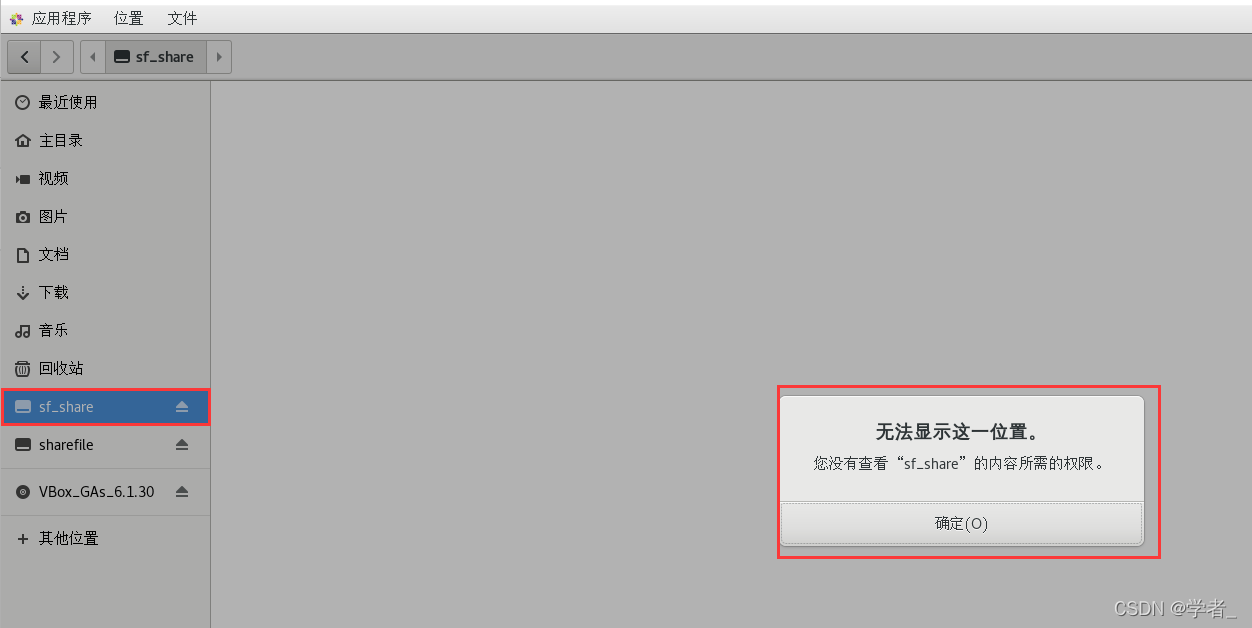
3、所以需要挂载文件夹
sudo mkdir /home/chf/sharefile
sudo mount -t vboxsf share /home/chf/sharefile
然后就会出现如下图标,表示成功挂载:
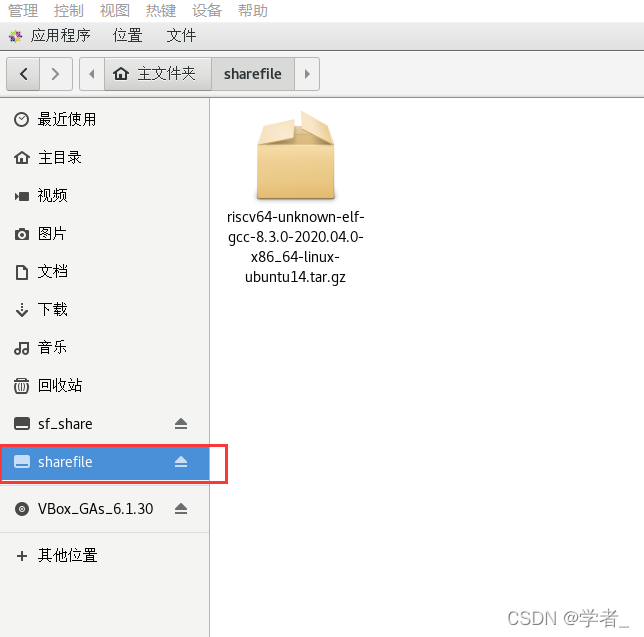
但系统启动时不会自动挂载,要手动sudo mount -t vboxsf share /home/chf/sharefile命令挂载。
4、如果要系统启动时自动挂载,在/etc/rc.local中加入mount命令,如图所示。
chmod +x rc.local //赋予其执行权限。
vim /etc/rc.local
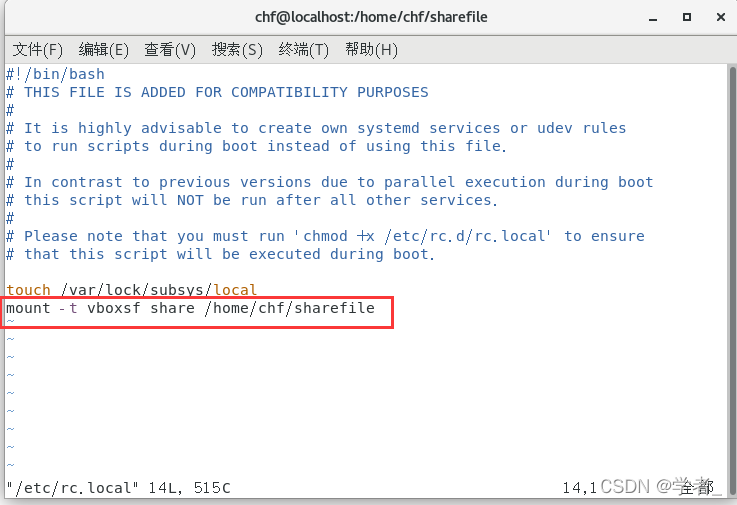





















 2万+
2万+











 被折叠的 条评论
为什么被折叠?
被折叠的 条评论
为什么被折叠?








